โอคูลัสเควสต์ 2 อาจเป็นชุดหูฟัง VR แบบสแตนด์อโลน แต่คุณสามารถใช้กับคอมพิวเตอร์ในลักษณะเดียวกับ Oculus Rift ได้เช่นกัน คุณไม่จำเป็นต้องยึดติดกับไลบรารี Oculus VR เช่นกัน คุณยังสามารถเล่นเกม SteamVR โดยใช้ Quest 2 ของคุณได้!
โอ้ และหากคุณยังมี ภารกิจดั้งเดิม ข้อมูลนี้ก็ใช้ได้กับคุณเช่นกัน
SteamVR คืออะไร
มี Virtual Reality API มากมาย (อินเทอร์เฟซโปรแกรมเมอร์แอปพลิเคชัน) และ SDK (ชุดพัฒนาซอฟต์แวร์) สำหรับ VR บนพีซี SteamVR เป็นมาตรฐานที่ใช้โดยไคลเอนต์ Steam และเกม VR ที่ทำงานอยู่ในนั้น SteamVR ยังทำงานเป็นสภาพแวดล้อมของตัวเองอีกด้วย คุณจะได้รับห้องเสมือนจริง SteamVR ที่คุณสามารถเปิดเกมและปรับแต่งการตั้งค่า VR ของคุณได้ตามที่คุณต้องการ
วิธีนี้ดีมากหากคุณใช้เครื่องสวมศีรษะ SteamVR ดั้งเดิม เช่น Valve Index แต่ Quest 2 ใช้ Oculus API และ SDK ที่เป็นกรรมสิทธิ์ ดังนั้นจึงไม่เข้าใจเกม SteamVR เลย ข่าวดีก็คือทั้ง Valve และ Oculus ได้พยายามช่วยให้ Oculus Quest 2 (และชุดหูฟัง Oculus อื่นๆ) ทำงานได้ดีกับ SteamVR
โดยพื้นฐานแล้วสิ่งที่เกิดขึ้นก็คือ หากคุณเปิดเกม SteamVR โดยเสียบ Oculus ไว้ เกมจะตรวจจับชุดหูฟัง และ API ทั้งสองจะแปลระหว่างกัน เกม SteamVR จะคิดว่า Oculus ของคุณเป็นชุดหูฟัง SteamVR และตามทฤษฎีแล้ว คุณจะฉลาดกว่านี้ไม่ได้อีกแล้ว เพื่อให้ได้ผล จะต้องมีสิ่งต่อไปนี้:
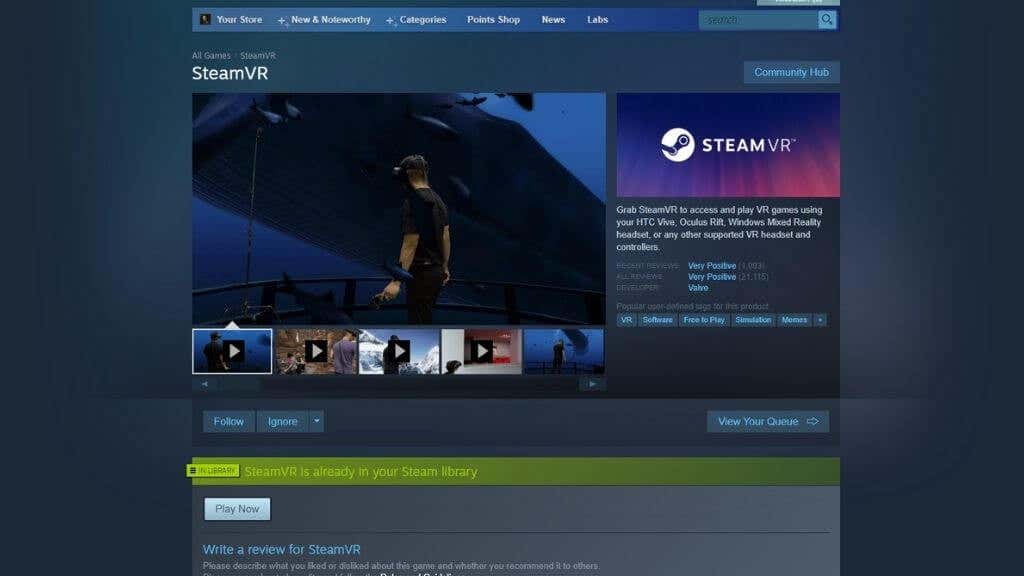
มาเริ่มกันที่ด้าน Oculus Quest ของสมการกัน
ตั้งค่า Quest 2 ของคุณบนพีซีของคุณ
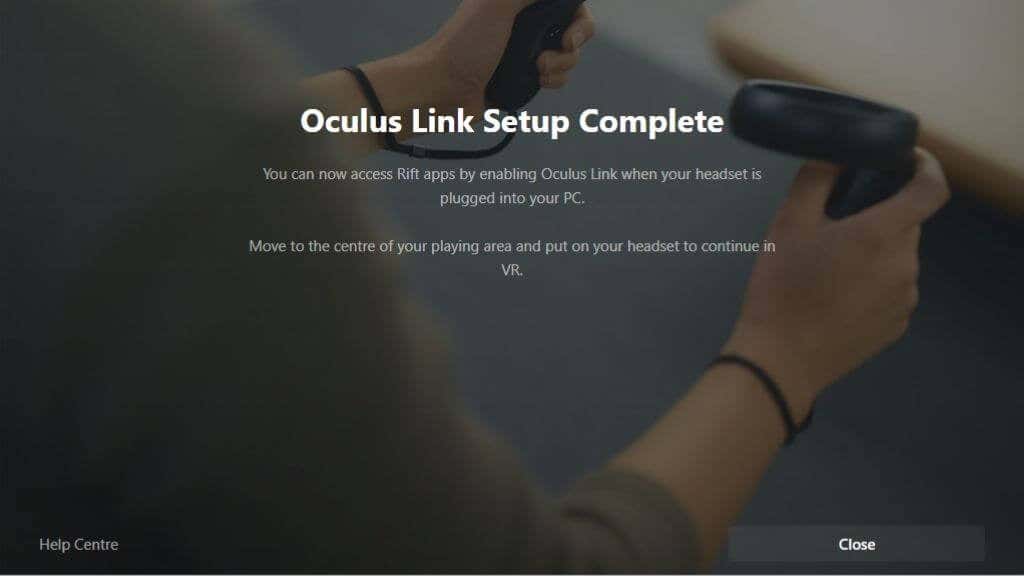
คุณอาจตั้งค่า Quest 2 ด้วยคอมพิวเตอร์ของคุณแล้วและเคยเล่นเกมมาบ้างแล้ว แต่ในกรณีที่คุณยังไม่ได้ติดตั้ง คุณจะต้องดาวน์โหลดซอฟต์แวร์ Oculus จากเว็บไซต์ของพวกเขาและติดตั้ง เมื่อคุณติดตั้งแล้ว คุณเพียงแค่ต้องเสียบเข้ากับคอมพิวเตอร์ของคุณในขณะที่ซอฟต์แวร์กำลังทำงานอยู่และปฏิบัติตามคำแนะนำ สมมติว่าทุกอย่างดำเนินไปอย่างที่ควรจะเป็น ขั้นตอนต่อไปคือการครอบคลุมส่วน SteamVR ของปริศนา.
ตรวจสอบให้แน่ใจว่าได้ติดตั้ง SteamVR แล้ว
เราถือว่าคุณรู้ว่าคุณจะต้องติดตั้ง Steam หากคุณต้องการเล่นเกม SteamVR ไม่ว่าคุณจะมีชุดหูฟังใดก็ตาม อย่างไรก็ตาม SteamVR ไม่ได้ติดตั้งไว้กับ Steam ตามค่าเริ่มต้น
หากคุณได้ติดตั้งเกม SteamVR แล้ว ซอฟต์แวร์ SteamVR ควรได้รับการติดตั้งโดยอัตโนมัติ เพียงค้นหาคลัง Steam ของคุณสำหรับ “SteamVR” คุณสามารถค้นหาได้ใน เก็บ เช่นเดียวกับแอปพลิเคชัน Steam อื่นๆ หากไม่มีอยู่
เมื่อติดตั้งทั้งซอฟต์แวร์ Oculus, SteamVR และเกม SteamVR อย่างน้อยหนึ่งเกม เรามาดูวิธีการเล่นกัน
วิธีที่ 1: เปิดเกมจาก Oculus Home
หากคุณเริ่มต้นจากสภาพแวดล้อม Oculus Home ให้มองลงไปที่แดชบอร์ดครึ่งวงกลมแล้วกดไอคอนที่ดูเหมือนจอคอมพิวเตอร์ นี่จะนำเดสก์ท็อปของคุณเข้าสู่พื้นที่เสมือนจริง ตัวควบคุมการเคลื่อนไหวของคุณจะทำหน้าที่เป็นเมาส์ แต่คุณสามารถใช้เมาส์ปกติได้เช่นกัน
เปิด Steam จากนั้นเปิดเกม SteamVR ที่คุณเลือก หากนี่เป็นครั้งแรกที่คุณใช้งาน SteamVR หรือเกม อาจมีการตั้งค่าเพิ่มเติมที่ต้องทำ แต่คุณควรเปิดเข้าสู่เกมโดยตรงเมื่อเสร็จสิ้น
วิธีที่ 2: เปิดเกมจากหน้าแรก SteamVR
แทนที่จะเริ่มเกมโดยตรง คุณสามารถเปิดเดสก์ท็อปของคุณในซอฟต์แวร์ Oculus ที่อธิบายไว้ข้างต้นและเปิดใช้งาน SteamVR เป็นแอปพลิเคชันของตัวเองได้ สิ่งนี้จะเปลี่ยนคุณเข้าสู่สภาพแวดล้อมหลัก SteamVR จากที่นี่ คุณสามารถเปิดเกม SteamVR ทั้งหมดของคุณได้
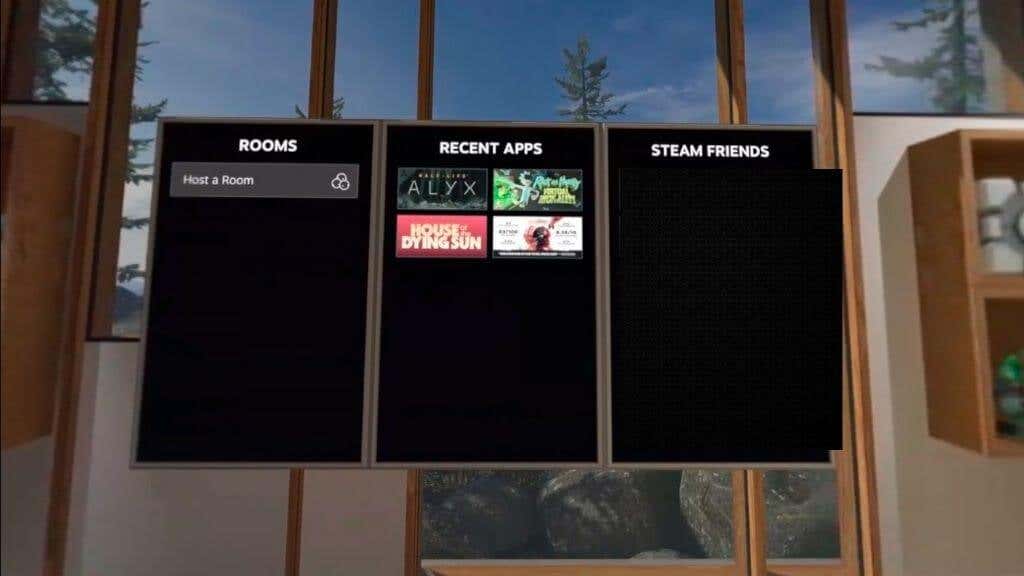
นอกจากนี้ยังมีประโยชน์หากคุณต้องการปรับแต่งการตั้งค่า VR สากลสำหรับเกม SteamVR ทั้งหมดก่อนที่จะเปิดเกม
วิธีที่ 3: เพียงเปิดเกมจาก Steam
หากคุณเสียบปลั๊กชุดหูฟัง คุณสามารถเปิดเกม SteamVR ใน Steam ก่อนที่จะสวมชุดหูฟังได้ เมื่อคุณสวมชุดหูฟัง ควรนำคุณเข้าสู่เกมโดยตรง
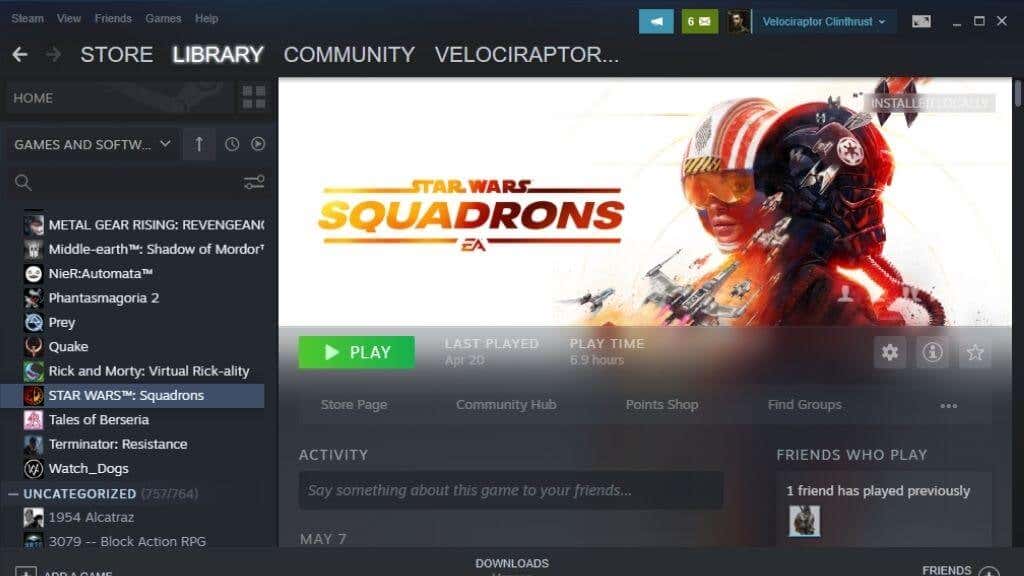
มีสายหรือไร้สาย?
The Quest 2 มีคุณลักษณะที่เรียกว่า Oculus Link นี่คือเทคโนโลยีที่ใช้ทำหน้าที่เป็นชุดหูฟังแบบมีสาย Oculus Link ต้องใช้สาย USB 2.0 USB-C เป็นอย่างน้อย แต่คุณควรใช้กับ USB 3.0 หรือสายที่ดีกว่าหากเป็นไปได้ แน่นอนว่าพอร์ตควรเป็น USB 3.0 ด้วย ซึ่งจะทำให้มั่นใจได้ถึงความเสถียรและคุณภาพของภาพที่ดีขึ้น.
ในขณะที่เขียน คุณยังมีตัวเลือกในการใช้ โอคูลัส แอร์ ลิงค์ นี่คือ Oculus Link เวอร์ชันไร้สายและให้คุณเล่นเกม PC VR ของคุณได้ราวกับว่าคุณเชื่อมต่อกับคอมพิวเตอร์ คุณควรใช้ฟีเจอร์นี้กับเราเตอร์ 5Ghz ในระยะใกล้กับ Quest 2 เท่านั้น โดยเฉพาะอย่างยิ่ง คอมพิวเตอร์ของคุณควรเชื่อมต่อกับเราเตอร์โดยใช้อีเทอร์เน็ต โดยมีเพียงลิงก์ไปยังชุดหูฟังที่เป็นแบบไร้สาย
การเล่นด้วย Air Link (ซึ่งคุณต้องเปิดใช้งานภายใต้ฟีเจอร์ทดลองในการตั้งค่า Quest 2 ของคุณ) ให้อิสระและดื่มด่ำมากกว่าการผูกด้วยสายเคเบิล อย่างไรก็ตาม ขึ้นอยู่กับสภาพเครือข่ายในอุดมคติ และจะไม่ตรงกับคุณภาพของภาพและเวลาแฝงที่แน่นอนของการใช้สายเคเบิล
มีทางเลือกของบุคคลที่สามสำหรับ Air Link เช่นกัน และจนถึงตอนนี้ เราโชคดีกว่ามากกับทางเลือกนี้มากกว่าโซลูชัน Air Link รุ่นทดลอง คุณจะต้องซื้อแอป Virtual Desktop มูลค่า 20 ดอลลาร์ แต่นอกเหนือจากนั้นก็ดำเนินไปอย่างราบรื่น ดูข้อมูลเพิ่มเติมที่ วิธีเล่นเกม PC VR ไร้สายบน Oculus Quest ด้วย Virtual Desktop
มีปัญหาด้านประสิทธิภาพใช่หรือไม่
แม้ว่าเราจะพบว่าการเชื่อมโยงการแบ่ง Oculus-SteamVR นั้นเป็นประสบการณ์ที่ราบรื่น แต่บางครั้งก็มีข้อผิดพลาดเกิดขึ้น เกม Oculus VR ที่เล่นจากซอฟต์แวร์ Oculus มักจะไม่มีข้อบกพร่อง ยกเว้นปัญหาที่ไม่เกี่ยวข้องบางประการ แต่บางครั้งเวอร์ชัน SteamVR ของเกมเดียวกันก็มีปัญหาด้านประสิทธิภาพ
หากคุณมีทางเลือกใดๆ เลย มักจะดีกว่าถ้าซื้อเกมเวอร์ชัน Oculus หากอยู่บนทั้งสองแพลตฟอร์ม หากเป็นเกม SteamVR เท่านั้น ตรวจสอบให้แน่ใจว่าคุณใช้ซอฟต์แวร์เวอร์ชันล่าสุดทั้งหมดที่เกี่ยวข้อง
การตรวจสอบการตั้งค่า SteamVR เมื่อคุณอยู่ในสภาพแวดล้อมภายในบ้าน SteamVR ก็คุ้มค่าเช่นกัน มีกรณีที่ไคลเอนต์ SteamVR ตั้งค่าความละเอียดหรือการตั้งค่าชุดหูฟังอื่นสูงเกินไปสำหรับ GPU ของชุดหูฟัง Oculus
.